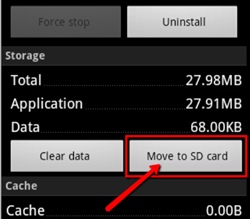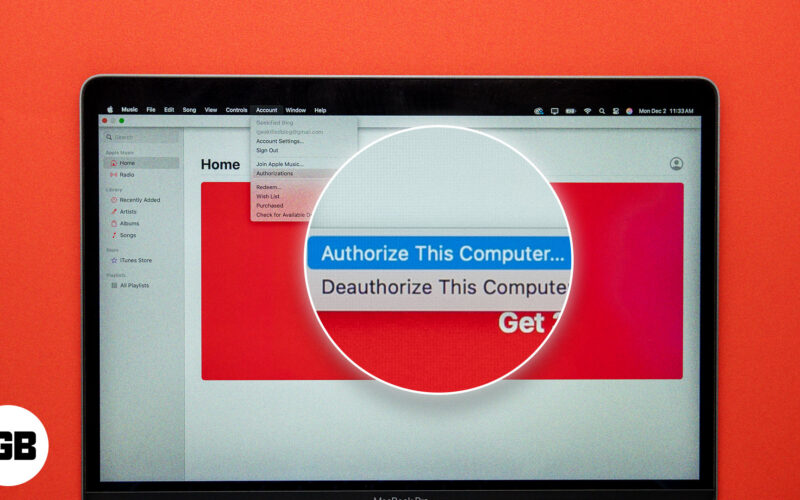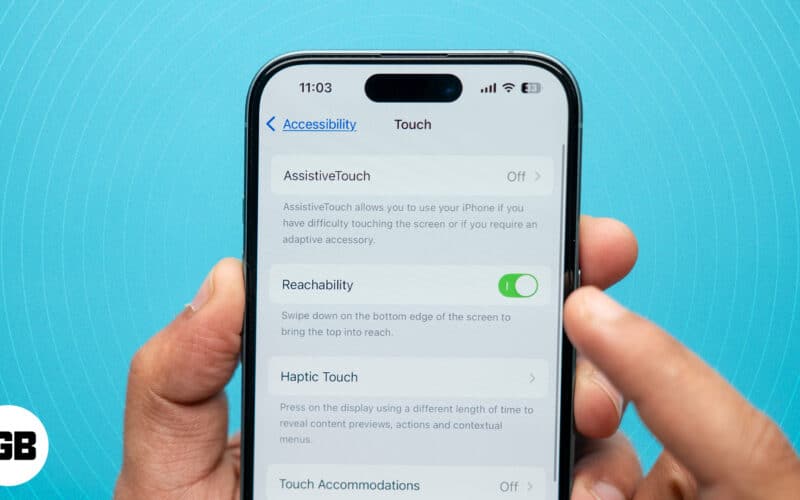InShortViral: Ακολουθούν 4 απλά βήματα για να διορθώσετε το Σφάλμα 194 του Google Play Store στη συσκευή σας Android.
Προσπαθώντας να κατεβάσετε την αγαπημένη σας εφαρμογή στο google play store του Android σας και λαμβάνετε ένα σφάλμα 194, αυτό είναι ένα από τα πιο ενοχλητικά πράγματα που μισούμε πολύ εγώ ή κάθε χρήστης Android. Ώρα λοιπόν να απαλλαγείτε από αυτό το σφάλμα που έρχεται μεταξύ σας και της αγαπημένης σας εφαρμογής που προσπαθείτε να κατεβάσετε. Το σφάλμα 194 είναι το Google Play Store είναι ένα από τα πιο συνηθισμένα σφάλματα που παρουσιάζονται, και αυτό συμβαίνει επίσης όταν προσπαθείτε να ενημερώσετε και να εφαρμόσετε ή να εγκαταστήσετε οποιαδήποτε νέα εφαρμογή. Ρίξτε λοιπόν μια ματιά σε μερικές από τις πιθανές λύσεις για αυτό. Ακολουθήστε λοιπόν τον πλήρη οδηγό που συζητείται παρακάτω για να προχωρήσετε.
Διαβάστε επίσης: Οι 10 καλύτερες εφαρμογές Android που δεν υπάρχουν στο Play Store
Πώς να διορθώσετε το σφάλμα 194 του Google Play Store στο Android
Αυτό το σφάλμα εμφανίζεται πιο συχνά και με αυτό δεν μπορείτε να κάνετε λήψη της εφαρμογής από το google play store και υπάρχουν αρκετοί λόγοι που ευθύνονται για την εμφάνιση αυτού του σφάλματος στο Android σας. Και αυτοί οι πιθανοί λόγοι και η λύση τους είναι οι εξής:
Μέθοδος #1: Ενημέρωση του Google Play Store
Ενημερώστε το google play store στην πιο πρόσφατη έκδοσή του και πιθανότατα θα διορθώσει αυτό το σφάλμα.
- Ανοίξτε το Google Play Store στη συσκευή σας Android.
- Σύρετε από αριστερά προς τα δεξιά στην εφαρμογή.
- Τώρα θα δείτε τη λίστα επιλογών εκεί.
- Κάντε κλικ στις ρυθμίσεις εκεί.
- Τώρα μετακινηθείτε προς τα κάτω επιτέλους και κάντε κλικ στο Δόμηση Αριθμός.
- Τώρα μόλις κάνετε κλικ στον αριθμό κατασκευής θα εμφανιστεί ένα αναδυόμενο παράθυρο.
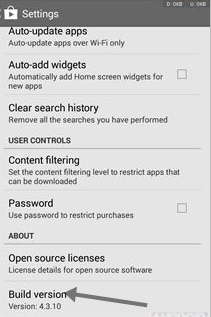
- Εάν η εφαρμογή σας είναι ενημερωμένη, τότε θα εμφανιστεί το μήνυμα “Το Google Play Store είναι ενημερωμένο”.
- Εάν όχι, τότε θα εμφανιστεί η πιο πρόσφατη έκδοση για εγκατάσταση.
- Κάντε κλικ στην πιο πρόσφατη έκδοση και η εφαρμογή σας θα ενημερωθεί αυτόματα.
#2 Μέθοδος: Κατάργηση Λογαριασμού Google
Το άλλο πράγμα που μπορείτε να δοκιμάσετε είναι να καταργήσετε τον συνδεδεμένο λογαριασμό Google στο Google Play Store και, στη συνέχεια, να προσθέσετε τον ίδιο λογαριασμό μετά από επανεκκίνηση.
- Πρώτα απ ‘όλα, μεταβείτε στις Ρυθμίσεις -> Λογαριασμοί και εκεί αφαιρέστε τον λογαριασμό google που συνδέσατε στο Google Play Store σας.
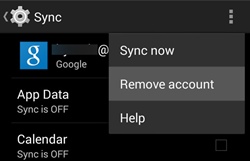
- Τώρα απλά επανεκκινήστε τη συσκευή σας Android.
- Τώρα μεταβείτε ξανά στην ίδια τοποθεσία και, στη συνέχεια, προσθέστε ξανά τον ίδιο λογαριασμό.
- Τώρα δοκιμάστε να κάνετε λήψη των εφαρμογών και ενδέχεται να μην εμφανιστεί ξανά αυτό το σφάλμα.
#3 Μέθοδος: Εκκαθάριση της προσωρινής μνήμης του Google Play Store
Σε αυτό θα εκκαθαρίσετε όλη την κρυφή μνήμη του google play store που είναι κυρίως ο λόγος πίσω από αυτό το σφάλμα στο android.
- Μεταβείτε στις ρυθμίσεις -> εφαρμογές.
- Τώρα πατήστε εκεί στις υπηρεσίες play store.
- Πατήστε Εκκαθάριση προσωρινής μνήμης και μετά κάντε κλικ στο ok.
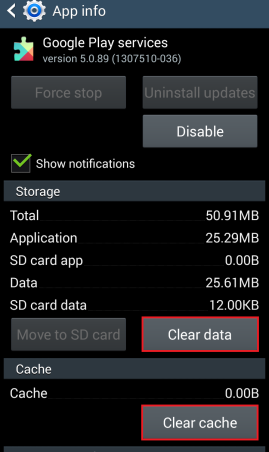
#4 Μέθοδος: Μετακίνηση εφαρμογών από συσκευή σε κάρτα SD
Σε αυτό θα μετακινήσετε ορισμένες εφαρμογές στην κάρτα SD για να ελευθερώσετε χώρο στη συσκευή σας Android για να απαλλαγείτε από αυτό το σφάλμα. Ακολουθήστε τα παρακάτω βήματα.
- Μεταβείτε στις ρυθμίσεις -> εφαρμογές.
- Πατήστε στην εφαρμογή που θέλετε να μετακινήσετε στην κάρτα SD.
- Κάντε κλικ στη μετάβαση στην κάρτα SD.